Sadržaj:
Način 1: Promjena formata ćelije na "Tekstualni"
Najjednostavnija radnja koju možete poduzeti kada je potrebno dodati nule brojevima je promjena formata potrebnih ćelija na tekstualni, kako ne biste više imali problema s automatskim uklanjanjem suvišnih nula. Za ovu postavku u Excel postoji posebno odvojeni izbornik.
- Odmah označite sve potrebne ćelije s brojevima držeći lijevu tipku miša.
- Na kartici "Početna" otvorite odjeljak "Ćelije".
- Pozovite padajući izbornik "Format".
- U njemu kliknite na posljednju stavku "Format ćelija".
- Pojavit će se novo prozor za postavku formata, gdje u lijevom bloku dvaput kliknite "Tekstualni", kako biste primijenili ovu vrstu. Ako prozor nije automatski zatvoren, učinite to sami.
- Vratite se na vrijednosti u ćelijama i dodajte nule gdje je to potrebno. Imajte na umu da se pri ovoj postavci njihova suma sada neće računati, budući da format ćelija nije numerički.
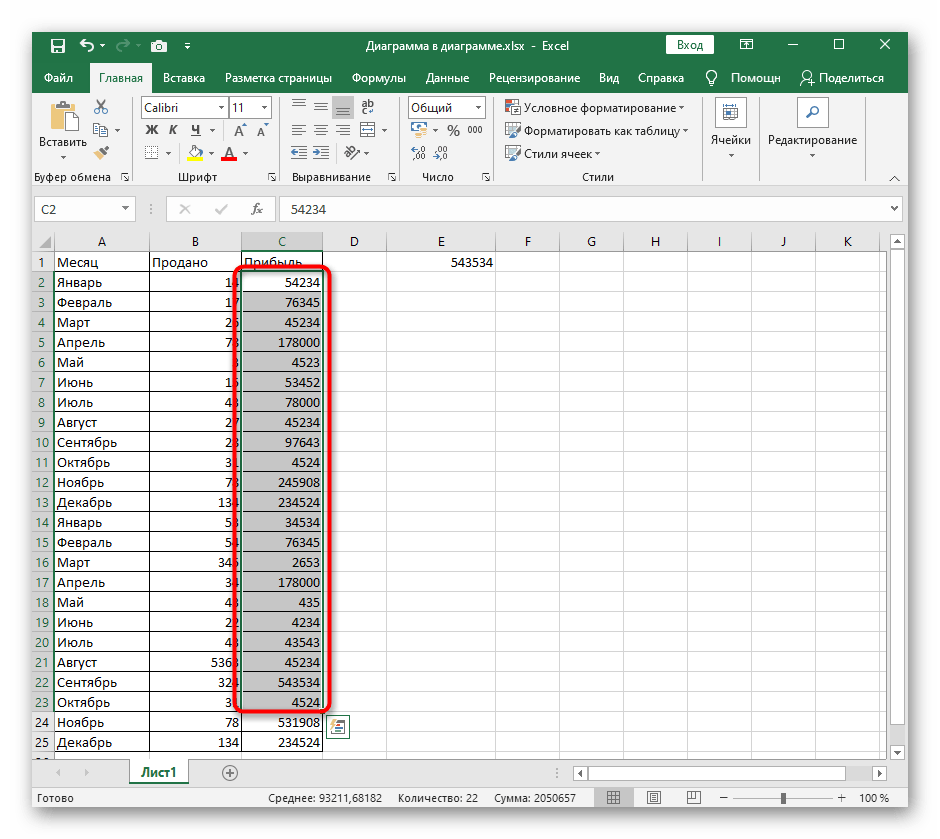
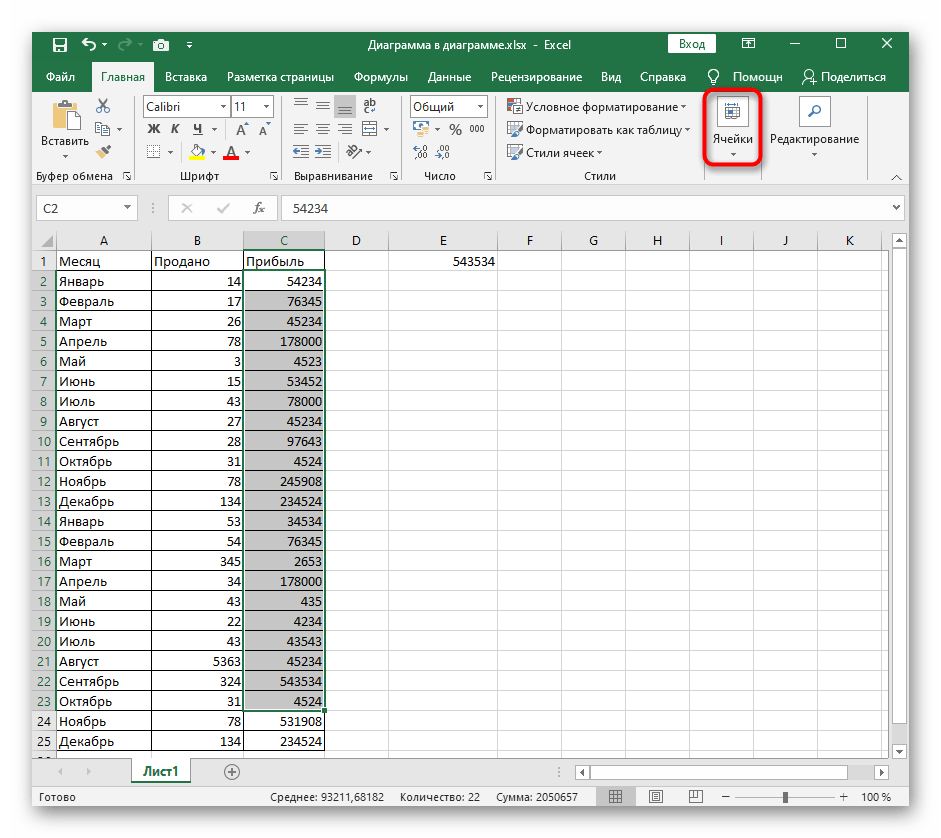
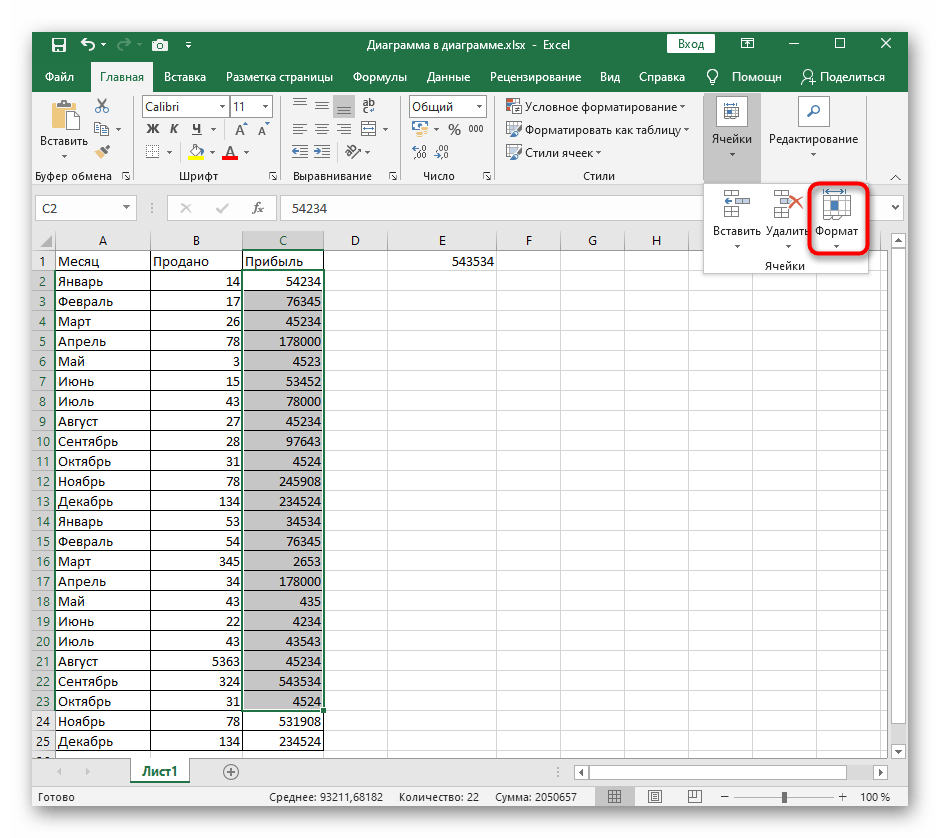
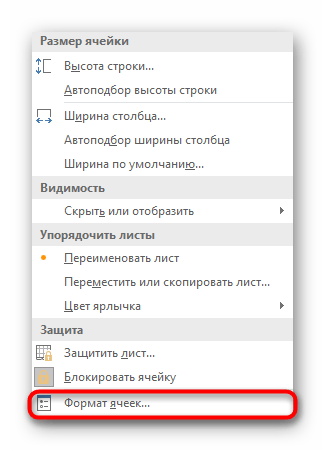
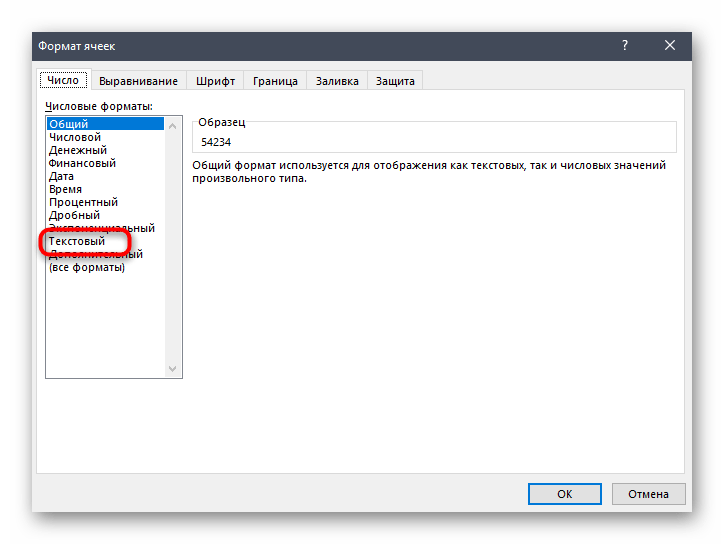
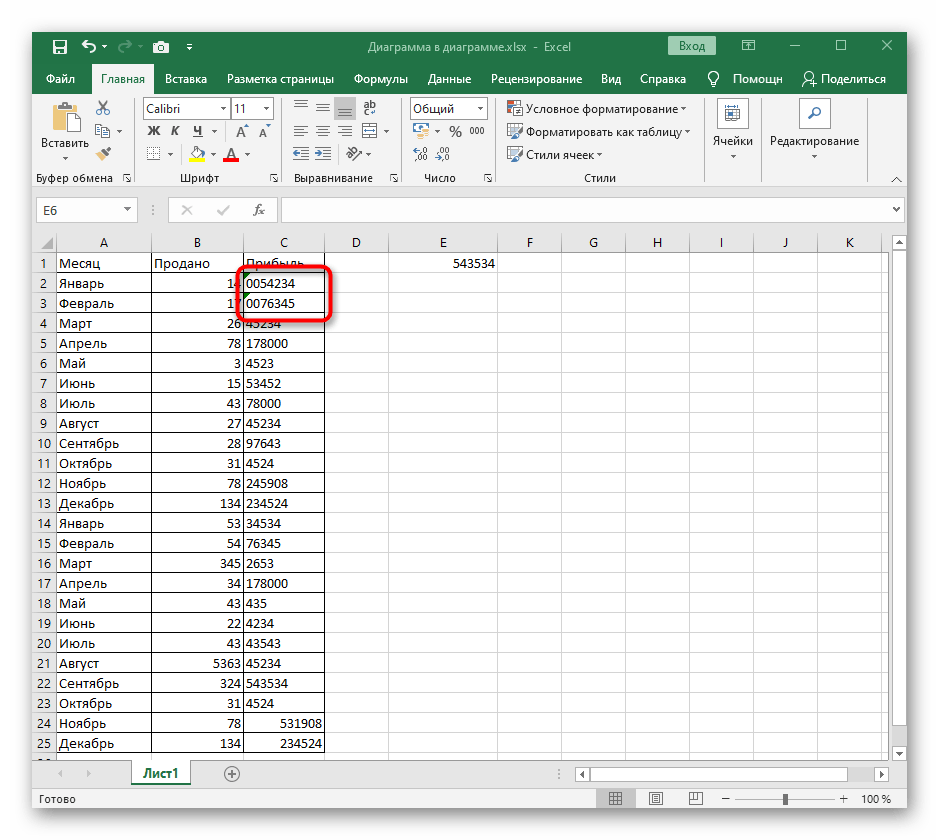
Način 2: Kreiranje vlastitog formata ćelija
Naprednija metoda koja će odgovarati za automatsko postavljanje nula ispred brojeva kada to ne želite raditi ručno ili kada bi postupak oduzeo previše vremena. Kreiranje vlastitog formata ćelija moguće je u slučaju da unaprijed znate kako bi trebale biti raspoređene brojke, na primjer kod osiguranja ili bilo kojem identifikatoru.Uzmimo za primjer tip 000 000 000.
- Istaknite sve prilagodljive blokove s brojevima, otvorite isto padajuće izbornik za prilagodbu ćelija i idite na "Format ćelija".
- Ovaj put odaberite "(svi formati)".
- Ne koristite tablicu s tipovima, već ga ručno ispunite tako da uzorak dobije ispravan izgled.
- Vratite se na tablicu i provjerite jesu li sve postavke uspješno primijenjene.
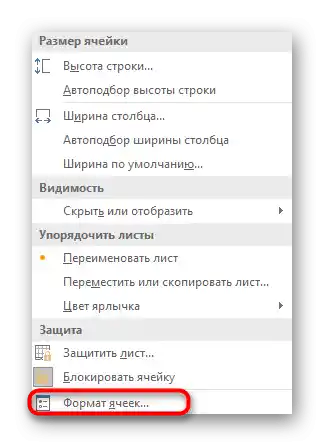
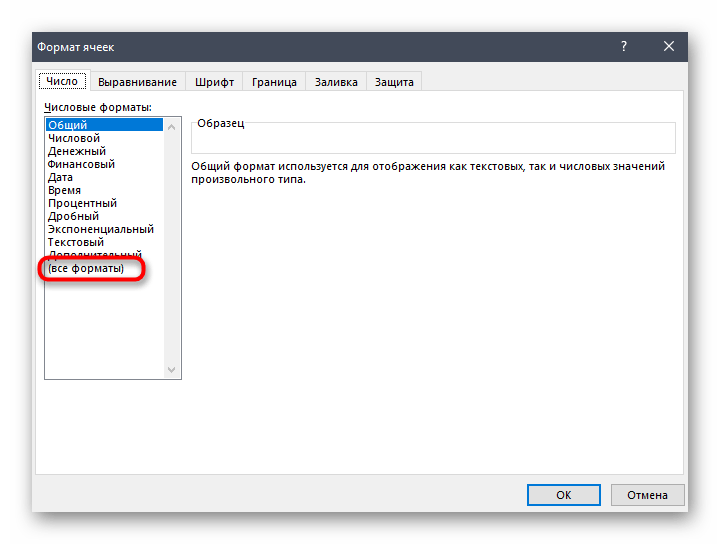
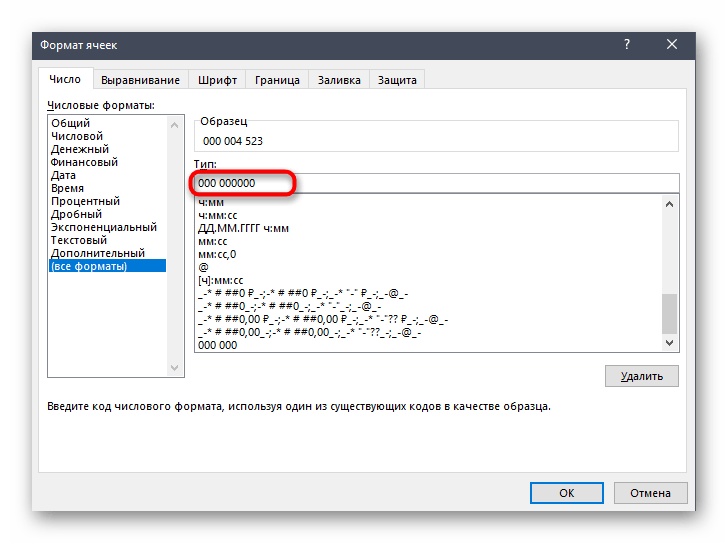
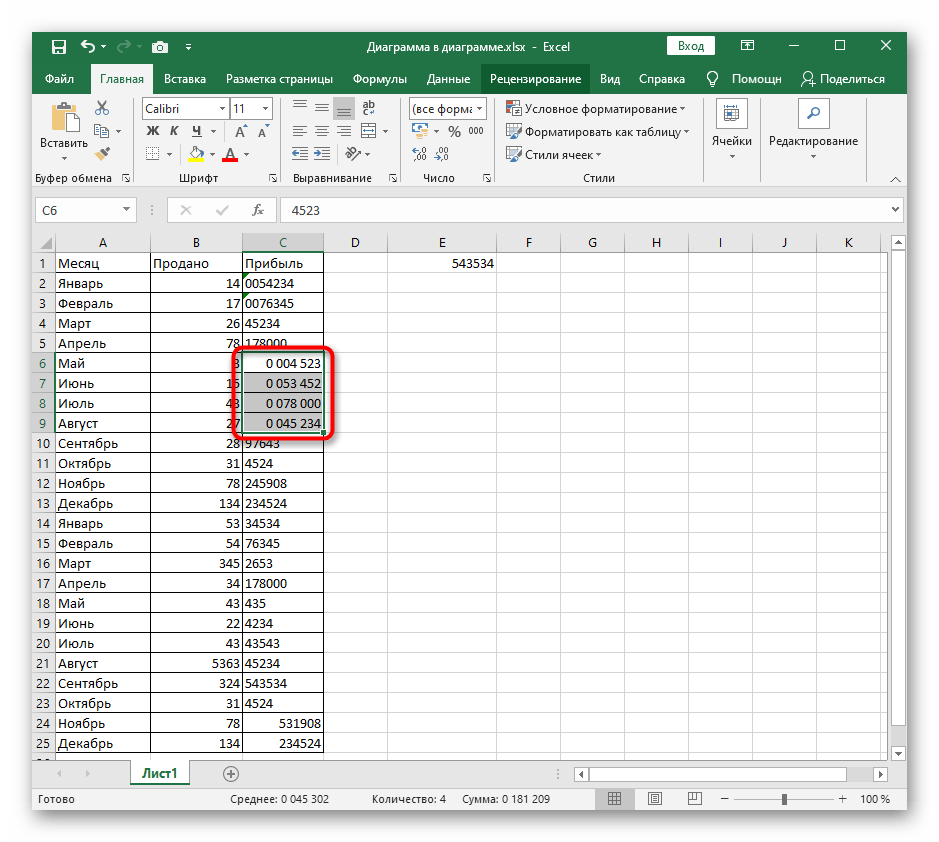
Način 3: Brza promjena formata ćelije u tekstualni
Prilikom uređivanja određene ćelije možete koristiti Excel sintaksu za označavanje teksta. To će biti korisno u trenutnoj situaciji za brzu promjenu tipa vrijednosti i dodavanje nula.
- U tom slučaju istaknite ćeliju i aktivirajte njezino polje za izmjenu.
- Stavite znak "‘" na početak bez razmaka.
- Nakon tog znaka dodajte potrebno broj nula, koristeći razmake ako je to potrebno. Pritisnite Enter za potvrdu promjena.
- Provjerite da li se sada sadržaj u ćeliji ispravno prikazuje.
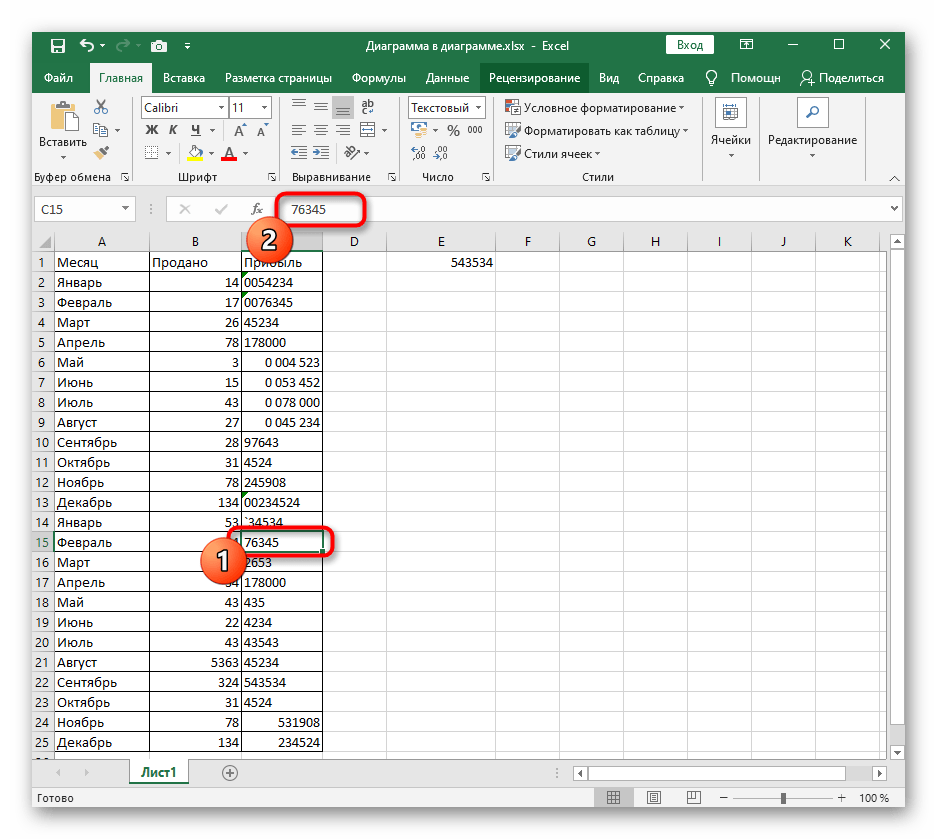
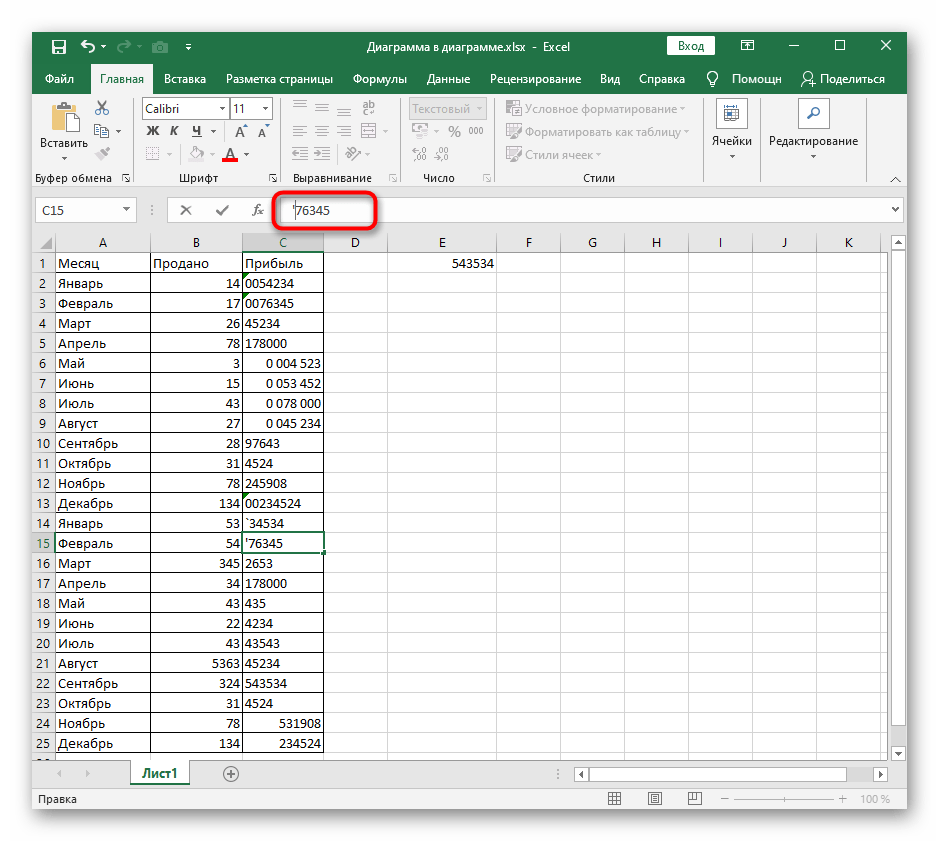
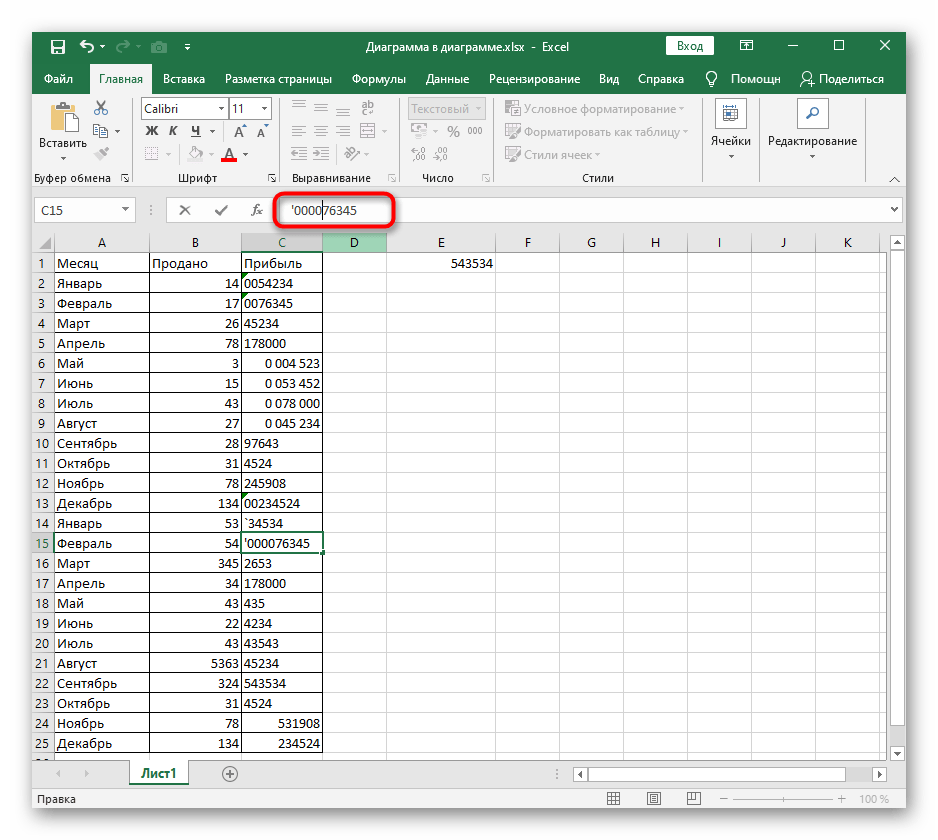
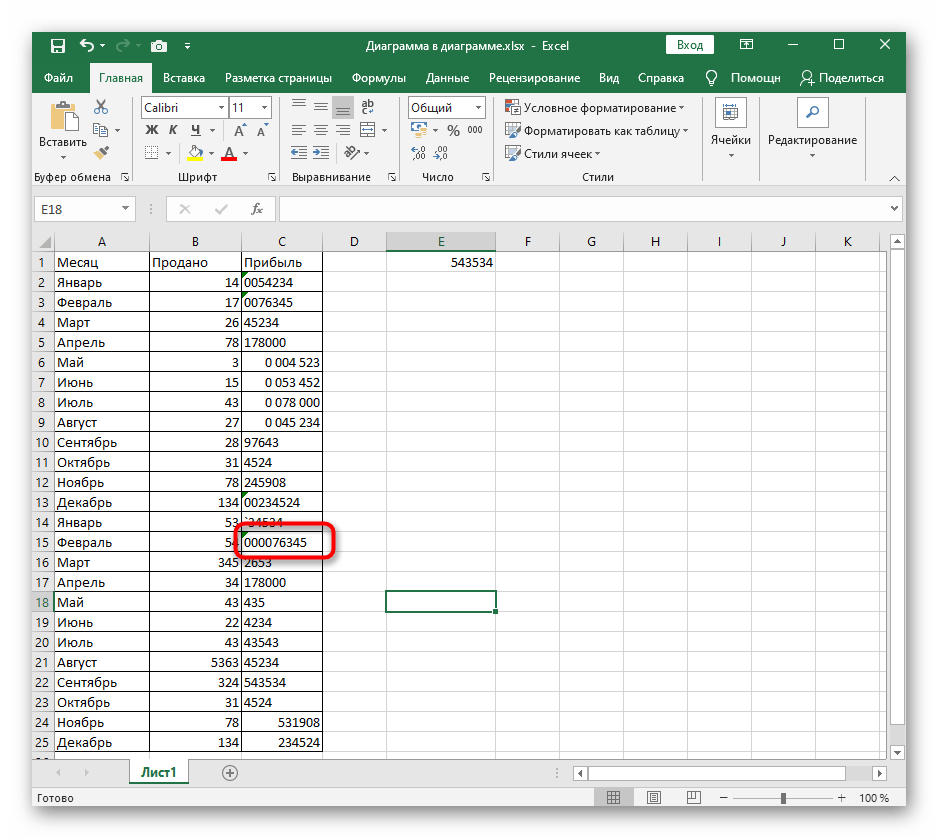
Način 4: Formatiranje brojeva u novim ćelijama
Zadnja opcija za dodavanje nula ispred brojeva u Excelu podrazumijeva formatiranje sadržaja ćelije u novom bloku pomoću funkcije TEKST. Imajte na umu da se u ovom slučaju stvaraju nove ćelije s podacima, što će biti prikazano u nastavku.
- Za početak, odredimo format brojeva. Možete koristiti razmake ili crtu, ovisno o potrebnom tipu zapisa.
- U praznoj ćeliji počnite pisati formulu "=TEKST".
- Nakon dodavanja otvorenih i zatvorenih zagrada, navedite ćeliju za formatiranje.
- Dodajte točku s zarezom kako biste odvojili vrijednost od formata.
- Otvorite dvostruke navodnike i napišite u kojem tipu bi se trebao prikazivati tekst (o njegovom odabiru smo već govorili ranije).
- Pritisnite tipku Enter i pogledajte rezultat.Kao što je vidljivo, vrijednost je prilagođena broju znakova, a nedostajući brojevi zamjenjuju se nulama ispred, što je potrebno prilikom sastavljanja popisa identifikatora, brojeva osiguranja i drugih podataka.
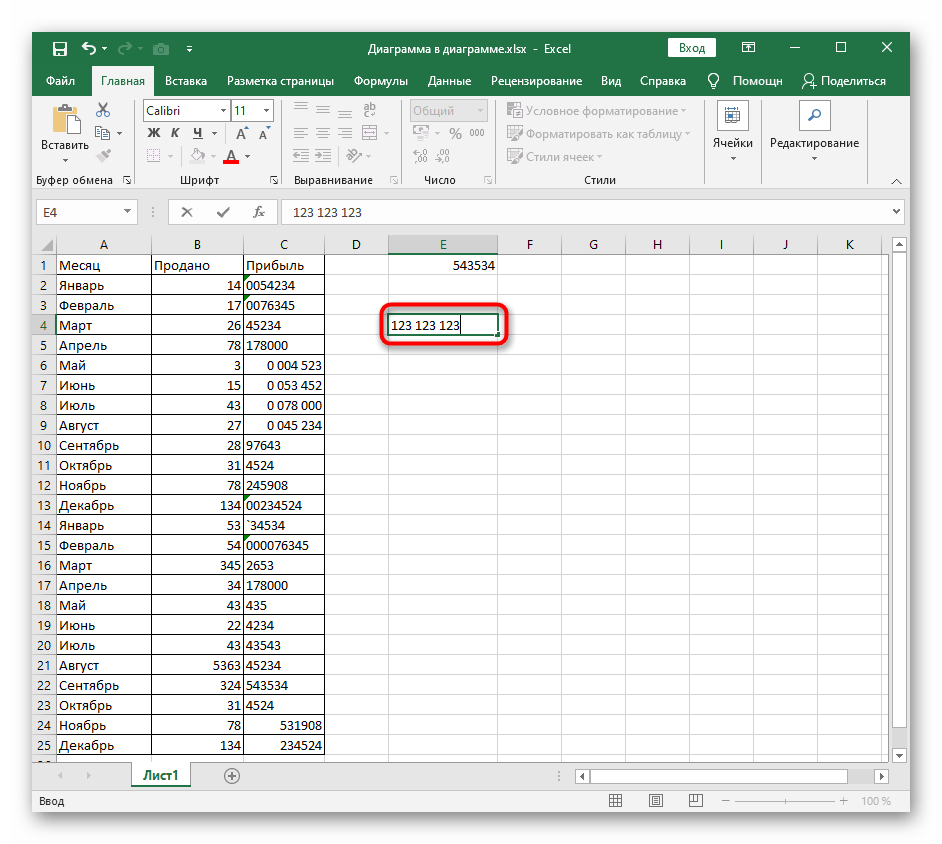
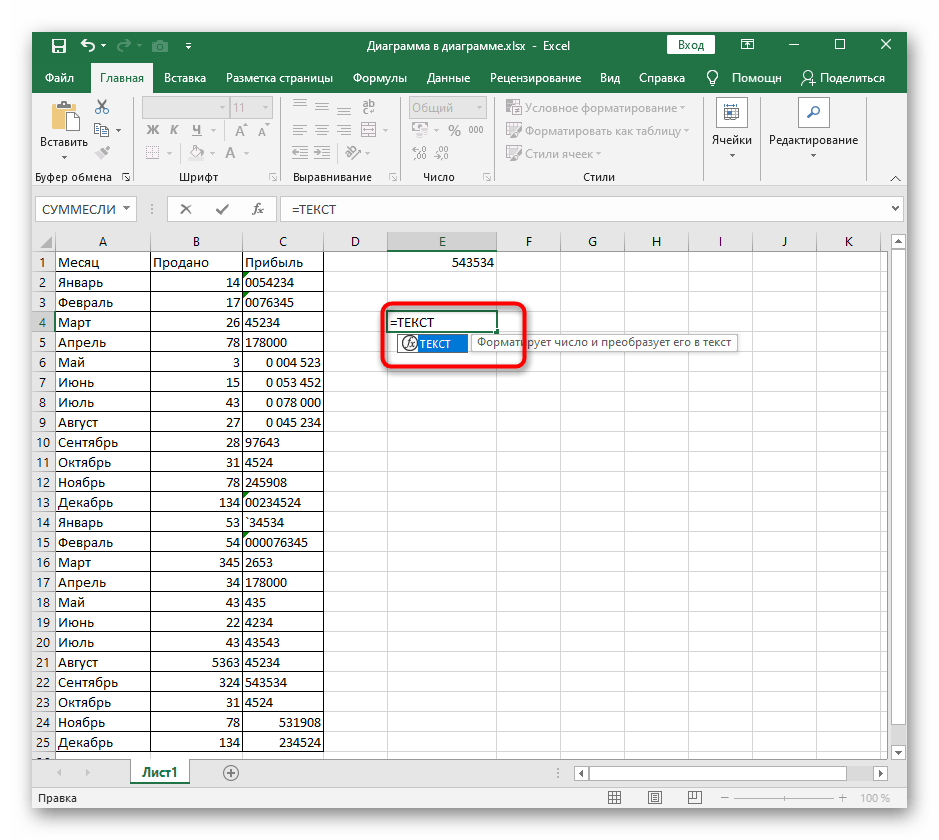
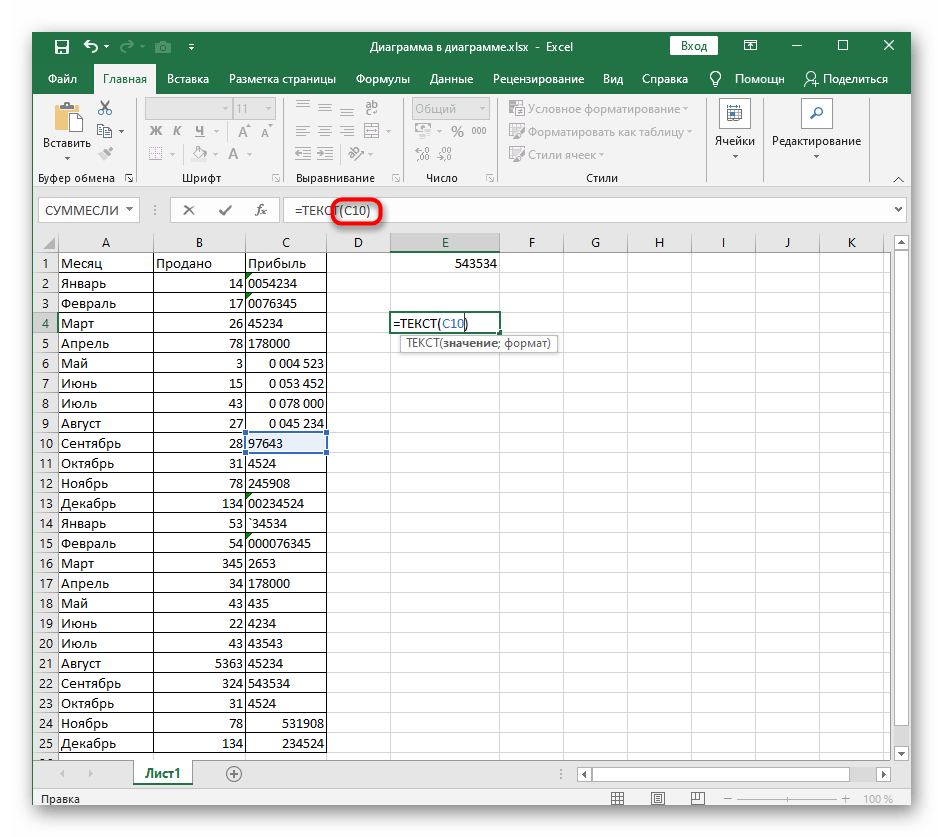
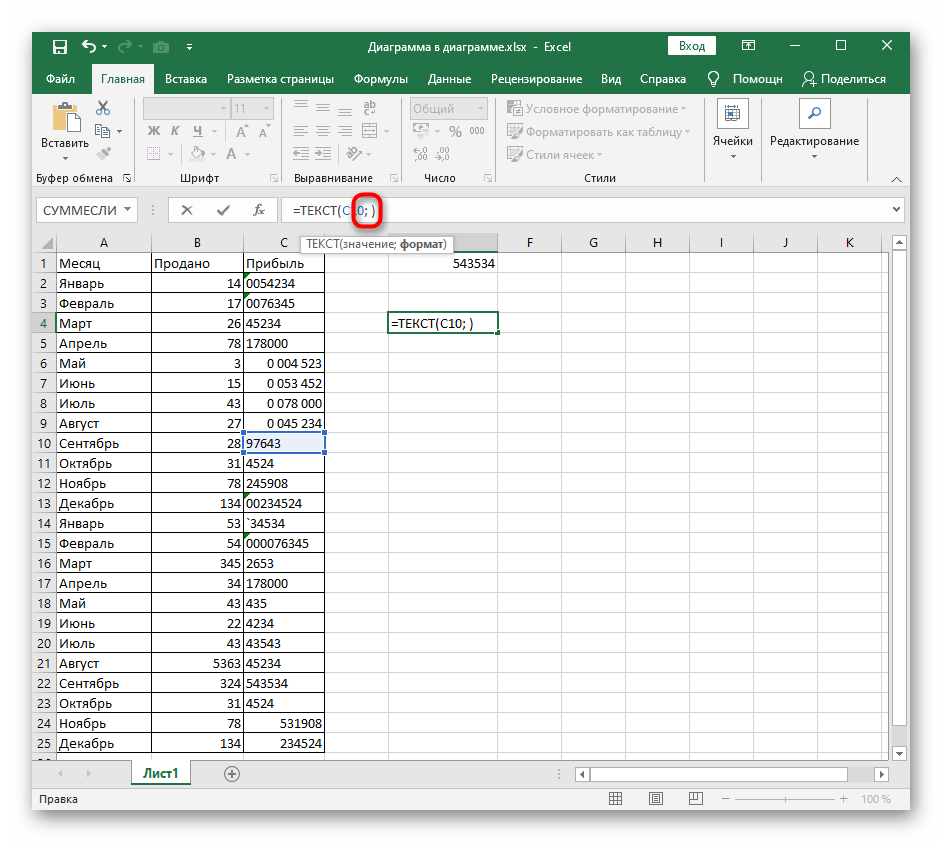
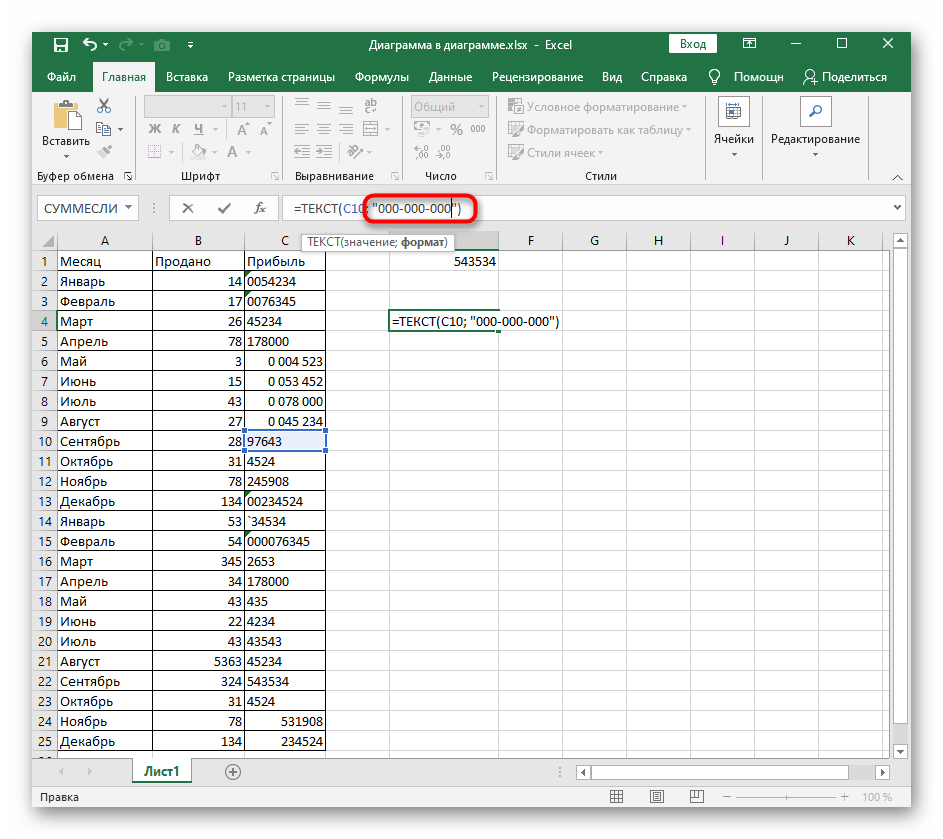
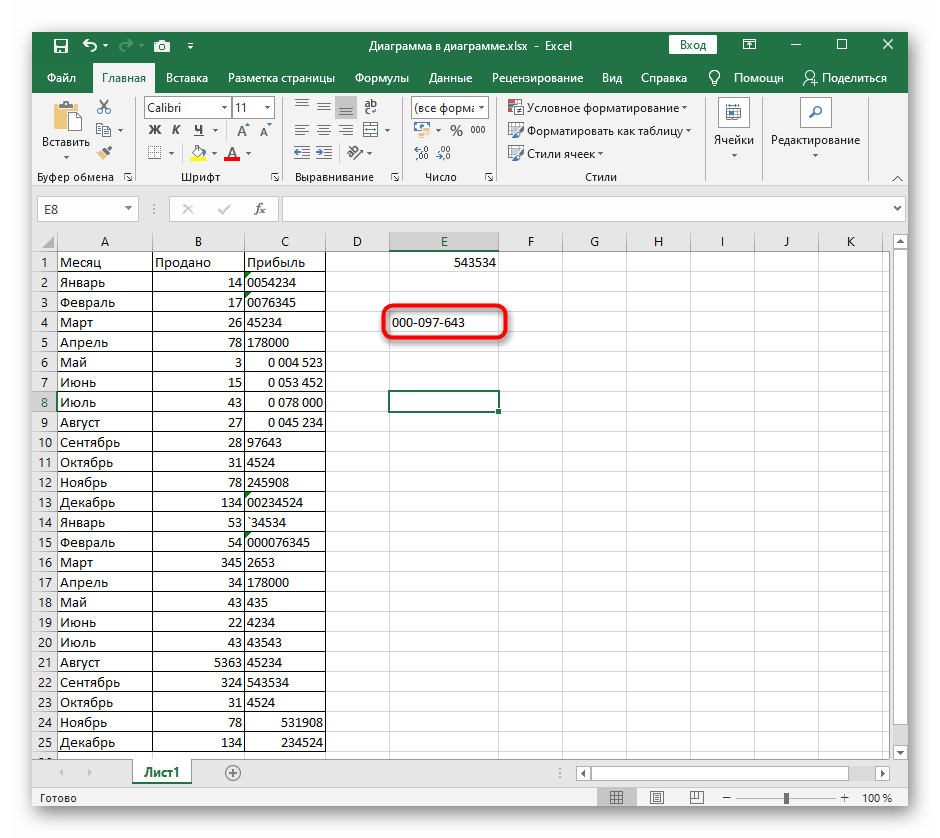
Kao dodatne informacije preporučujemo da se upoznate s dva druga pomoćna članka na našoj web stranici, koja će biti korisna prilikom formatiranja sadržaja ćelija i korištenja formula.
Također pročitajte:
Uklanjanje nultih vrijednosti u Microsoft Excelu
Uklanjanje razmaka između brojeva u Microsoft Excelu